용량이 큰 프로그램을 사용하다 보면 화면 업데이트 업데이트가 안되는 freezing 현상이 발생되고, 마우스 클릭을 하더라도 반응이 없거나 매우 느린 현상이 발생한다면 "Memory 부족 현상"을 의심할 필요가 있다. 이런 현상이 발생하는 경우 '시스템 감시' 를 띄워 놓고 Memory 와 SWAP 사용량을 확인하면 메모리 부족 현상 여부를 정확하게 판단할 수 있다. 아래 그림에서 시스템 감시는 8GB RAM 은 다 사용했고, 부족한 메모리를 대신 SWAP 을 사용하고 있지만 대략 50% 정도 사용 중이다.
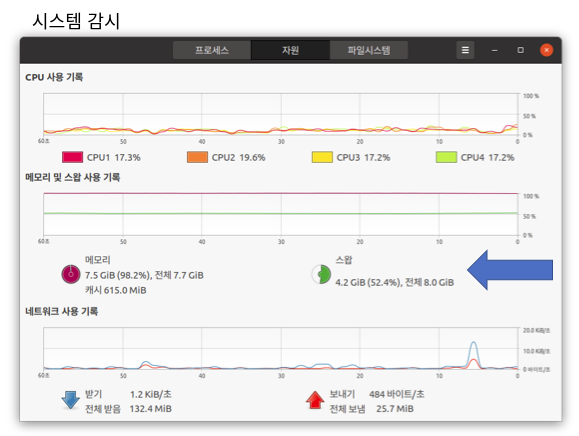
Memory 부족 현상은 1) 실제 메모리와 2) SWAP 메모리를 모두 사용한 상태이다. 이 경우 리눅스 커널의 OOM(Out of Memory) killer가 실행 중인 프로그램을 우선 순위에 따라서 필요한 메모리를 확보할때 까지 하나씩 강제 종료 시킨다. 사용자에 메모리 부족 현상을 알려주는 팝업도 없이 백그라운드 프로그램부터 포그라운드 프로그램까지 강제 종료 시키기 때문에 사용자가 메모리 부족현상을 인지하지 못할 수 도 있다. 예를 들어, 8GB RAM의 우분투 환경에서 Android ASOP소스를 m -j8 (=thread 8개) 옵션으로 full build 하는데 ninja 프로그램이 에러 메시지 없이 종료해서 원인을 찾는데 한참 걸렸다.
메모리가 부족 현상은 근본적으로 RAM을 늘려서 해결해야 하지만, 일시적으로 메모리가 부족한 현상인 경우 SWAP 파일의 크기를 늘려 해결이 가능하다. 최근에 SSD가 빨라서 SWAP을 하더라도 사용성에는 큰 문제는 없다.
1. SWAP 파일 확인 방법
Ubuntu 18.04 부터는 swap 은 /swap parition으로 생성하는 것이 아니고 /swap file로 개선되어 parition 변경 없이 편하게 swap file의 크기를 조절할 수 있다. swapfile은 root 폴더 하위에 /swapfile 로 생성되며 사용 현항은 free 명령어로 확인할 수 있다. (시스템 감시의 자원의 메모리와 Swap 현황과 동일). Ubuntu 20.04버전에서는 디폴트로 2GB의 스왑이 잡혀있다.

$ free -m

2. Swap file 크기 조정
Swap file 을 사용 중이라면 swap off 명령어로 비활성화 시켜야 한다. Swap file이 활성화된 상태에서는 "failed 메모리를 할당할 수 없습니다" 라는 에러 메시지와 함께 크기 조정이 안된다.
# swap 비활성
$ sudo swapoff -v /swapfile
swap 메모리 크기 조정은 fallocate 명령어를 사용한다. 이후 권한을 설정하고 mkswap 명령어로 swapfile 을 만들고 swapon 으로 활성화 시킨다.
# swap 을 8GB 로 조정한 경우
$ sudo fallocate -l 8G /swapfile
#권한 설정
$ sudo chmod 600 /swapfile
#swap file 만들기
$ sudo mkswap /swapfile
#swap file 활성화 : 리부티하지 않아도 swap file이 활성화 된다.
$ sudo swapon /swapfile
/etc/fstab 을 수정해서 swap file을 마운트 한다.
# /etc/fstab 을 열어서 내용 추가
swapfile none swap sw 0 0
swap이 정상동작되는지 free 명령어로 확인하다.
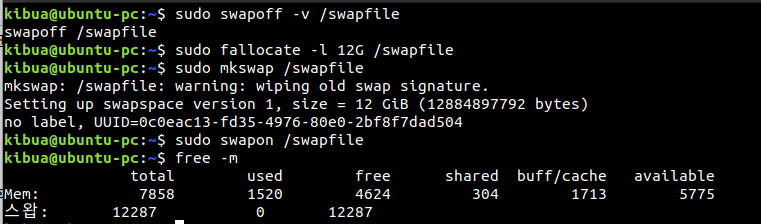
참고 : https://psychoria.tistory.com/717
<관련글>
[모바일/Android] Ubuntu 20.04 에서 Android 소스 빌드하기
[모바일/Android] Android Q-OS 소스 다운로드
[개발환경] - 14. 우분투 터미널에 Putty 스타일 Copy&Paste 적용 (Terminator)
[개발환경] - 13. 광고 없이 Youtube 동영상 다운로드 방법
[개발환경] - 12. 우분투에서 NTFS 를 rw 마운트
[개발환경] - 10. Ubuntu에서 Microsoft 365 '무료'로 사용하기
[개발환경] - 8. Ubuntu 테마 설치 (맥분투 만들기)
[개발환경] [Tips] Ubuntu 20.04 키 모음 잠금 풀기 (부팅 후에 표시하지 않도록 수정하기)
[개발환경] [Tips] Ubuntu 20.04에서 토렌트 사용하기
댓글